
Jika Outlook 2016/2013 Anda membeku dalam waktu lama ketika memuat profil atau menerima / mengirim email, dalam artikel ini saya telah mengumpulkan beberapa tips yang seharusnya membantu memperbaiki masalah ini.
Konten:
- Memulai Outlook dalam safe mode dan menonaktifkan add-on
- Matikan akselerasi perangkat keras
- Ukuran file Outlook
- Memeriksa integritas file PST menggunakan utilitas scanpst.exe
- Buat kembali Profil Outlook

Memulai Outlook dalam safe mode dan menonaktifkan add-on
Pertama-tama, disarankan untuk memulai Outlook dalam mode aman (semua opsi mulai Outlook):
pandangan / aman.
Dalam mode ini, Outlook melakukan booting dengan plugin dan ekstensi dinonaktifkan..
Jika tidak ada masalah dalam mode aman, disarankan untuk menonaktifkan modul tambahan secara bergantian (Opsi -> Add-on -> Kelola Add-in COM -> Buka).
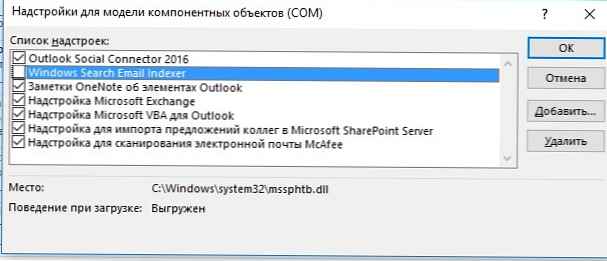
Matikan akselerasi perangkat keras
Fungsi muncul di Office 2013 akselerasi perangkat keras (Akselerasi grafis perangkat keras), yang secara teori harus meningkatkan tampilan visual, responsif, kehalusan, dan mengaktifkan kembali penskalaan aplikasi Office. Secara default, di Office 2013/2016, mode akselerasi perangkat keras dihidupkan, tetapi sering kali hal itu menyebabkan efek sebaliknya - pembekuan aplikasi Office yang terputus-putus (termasuk Outlook) saat merender jendela dengan konten. Sebagai aturan, masalah seperti itu diamati pada komputer dengan kartu grafis lama atau terintegrasi, ketika 2 atau lebih GPU dipasang pada komputer, atau driver video usang digunakan.
Dalam hal ini, disarankan untuk mencoba menonaktifkan mode akselerasi perangkat keras di MS Office. Untuk melakukan ini, di pengaturan Outlook, centang kotak:
- Dalam versi ENG Office - Nonaktifkan akselerasi grafis perangkat keras (Pilihan-> Tingkat Lanjut -> Tampilan)
- Dalam versi RUS - Nonaktifkan perangkat keras yang mempercepat pemrosesan gambar (Pilihan -> Tingkat Lanjut -> Tampilan)
Simpan perubahan dan tutup semua aplikasi Office
Kiat. Mode akselerasi perangkat keras diterapkan segera untuk semua aplikasi MS Office.
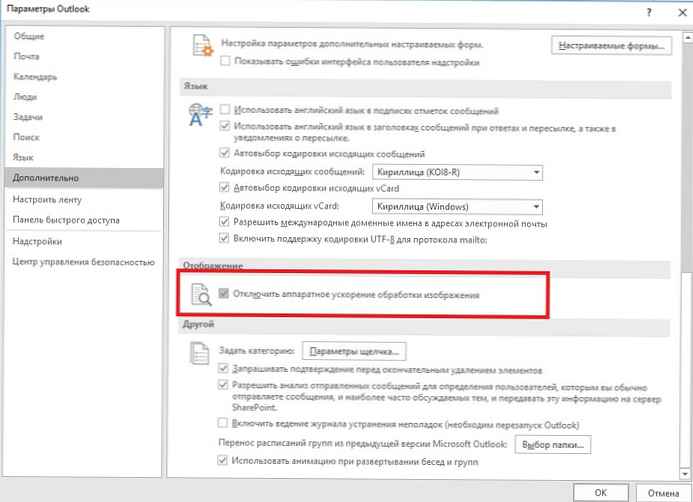 Anda dapat menonaktifkan akselerasi perangkat keras pemrosesan gambar melalui registri. Cukup buat parameter kata kunci DisableHardwareAcceleration dengan nilai 1 di cabang:
Anda dapat menonaktifkan akselerasi perangkat keras pemrosesan gambar melalui registri. Cukup buat parameter kata kunci DisableHardwareAcceleration dengan nilai 1 di cabang:
- Untuk Office 2013 - HKEY_CURRENT_USER \ Software \ Microsoft \ Office \ 15.0 \ Common \ Graphics
- Untuk Office 2016 - HKEY_CURRENT_USER \ Software \ Microsoft \ Office \ 16.0 \ Common \ Graphics
Anda dapat mendistribusikan kunci registri ke komputer pengguna domain melalui GPO.
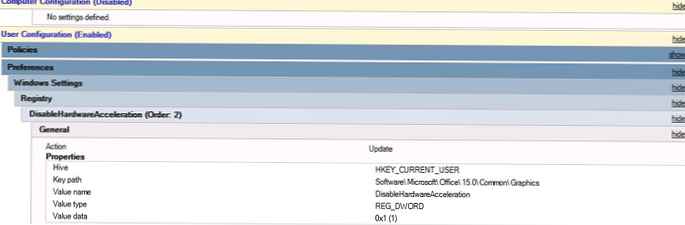
Ukuran file Outlook
Periksa ukuran file pst dan ost di komputer. Jika ukuran file-file ini melebihi 10-20 GB, mungkin ada masalah dengan kinerja Outlook. Tidak disarankan untuk melebihi nilai-nilai ini..
Memeriksa integritas file PST menggunakan utilitas scanpst.exe
Kinerja Outlook yang lambat mungkin disebabkan oleh pelanggaran integritas atau struktur file PST / OST. Disarankan untuk memeriksa file-file ini dan memperbaiki kesalahan di dalamnya menggunakan utilitas built-in - scanpst.exe (Alat Perbaikan Kotak Masuk).
Buat kembali Profil Outlook
Jika metode di atas tidak membantu, cobalah untuk membuat ulang profil konfigurasi email di Outlook atau instal ulang sepenuhnya MS Office.











